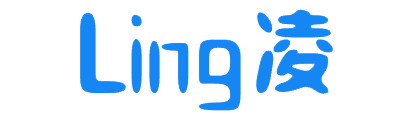Pyqt5 使用QDateTImeEdit
2020-08-31 python 2827
import sys
from PyQt5.QtGui import *
from PyQt5.QtWidgets import *
from PyQt5.QtCore import QDate, QDateTime , QTime
class DateTimeEditDemo(QWidget):
def __init__(self):
super(DateTimeEditDemo, self).__init__()
self.initUI()
def initUI(self):
#设置窗口的标题与初始大小
self.setWindowTitle('QDateTimeEdit例子')
self.resize(300, 90)
#垂直布局
vlayout = QVBoxLayout()
#实例化编辑时间日期的控件
#默认下,不指定日期的时间,系统会设置一个和本地相同的日期时间格式,时间默认2000年1月1日0时0分0秒
dateTimeEdit = QDateTimeEdit(self)
#指定当前日期时间为控件的日期时间
dateTimeEdit2 = QDateTimeEdit(QDateTime.currentDateTime(), self)
#指定当前地日期为控件的日期,注意没有指定时间
dateEdit = QDateTimeEdit(QDate.currentDate(), self)
#指定当前地时间为控件的时间,注意没有指定日期
timeEdit = QDateTimeEdit(QTime.currentTime(), self)
# 设置日期时间格式,可以选择/ . : -等符号自定义数据连接符
dateTimeEdit.setDisplayFormat("yyyy-MM-dd HH:mm:ss")
dateTimeEdit2.setDisplayFormat("yyyy/MM/dd HH-mm-ss")
dateEdit.setDisplayFormat("yyyy.MM.dd")
timeEdit.setDisplayFormat("HH:mm:ss")
#布局控件添加,设置主窗口的布局
vlayout.addWidget( dateTimeEdit )
vlayout.addWidget( dateTimeEdit2)
vlayout.addWidget( dateEdit )
vlayout.addWidget( timeEdit )
self.setLayout(vlayout)
if __name__ == '__main__':
app = QApplication(sys.argv)
demo = DateTimeEditDemo()
demo.show()
sys.exit(app.exec_()) 很赞哦! (0)
相关文章
文章评论
-
-
-
0条评论